Apague facilmente todo o conteúdo e configurações do iPhone, iPad ou iPod de forma completa e permanente.
- Limpar arquivos indesejados do iPhone
- Limpar cache do iPad
- Limpar os cookies do Safari para iPhone
- Limpar o cache do iPhone
- Limpar a memória do iPad
- Limpar o histórico do iPhone Safari
- Excluir contatos do iPhone
- Excluir o backup do iCloud
- Excluir e-mails do iPhone
- Excluir iPhone WhatsApp
- Excluir mensagens do iPhone
- Excluir fotos do iPhone
- Excluir lista de reprodução do iPhone
- Excluir código de restrição de iPhone
Maneiras comprovadas de como excluir mensagens do Hangout (computador e telefone)
 Escrito por Trisha Tamo / 13 de julho de 2022 09:00
Escrito por Trisha Tamo / 13 de julho de 2022 09:00O Google Hangouts é outra maneira de enviar mensagens para se conectar com sua família, equipe de negócios, amigos e muito mais. No entanto, você terá muitos tópicos e conversas ao usá-lo para se comunicar com outras pessoas. Como resultado, você fica frustrado ao rolar muito a caixa de entrada apenas para procurar a mensagem importante que está procurando. E assim, você está procurando maneiras de excluir mensagens no Hangouts de que não precisa mais.
Felizmente, você chegou a esta postagem, compartilharemos 2 métodos sobre como excluir mensagens no Google Hangouts de maneira eficaz e sem muitos problemas. Não apenas isso, mostraremos como você pode pesquisar seu histórico de Hangouts facilmente. Portanto, leia e siga as instruções fornecidas neste guia.
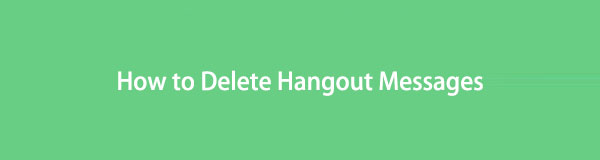

Lista de guias
Parte 1. Histórico de pesquisa do Hangouts
Você está procurando um contato específico para visualizar suas mensagens no aplicativo Hangouts, mas não sabe como? Se você estiver usando o Google Hangouts em seu dispositivo móvel, seja Android ou iPhone, pesquisar o histórico de mensagens é bastante fácil. Se você estiver usando o Hangouts em seu computador, também ensinaremos como fazer isso:
Em telefones iPhone e Android:
Passo 1No canto superior esquerdo da tela, toque nas três linhas horizontais.
Passo 2Em seguida, selecione e toque em Pesquisar.
Passo 3Por fim, digite o contato ou a mensagem que você está procurando na barra de pesquisa. E é isso!
No computador:
Passo 1Primeiro, abra o Google Hangouts em seu computador.
Passo 2Em seguida, você pode ver imediatamente a barra de pesquisa onde pode digitar a mensagem que está procurando. Clique nisso.
Passo 3Por fim, insira a mensagem ou contato que deseja pesquisar. Ai está!
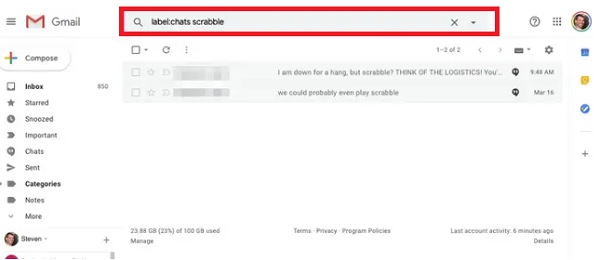
Isso é tudo sobre como pesquisar facilmente as mensagens do Hangouts em seu celular e computador. Procurando maneiras de excluir suas mensagens do Hangouts? Passe para a próxima parte deste post.
O FoneEraser para iOS é o melhor limpador de dados para iOS que pode apagar facilmente todo o conteúdo e configurações do iPhone, iPad ou iPod de forma completa e permanente.
- Limpe dados indesejados do iPhone, iPad ou iPod touch.
- Apague os dados rapidamente com uma sobrescrição única, o que pode economizar tempo para muitos arquivos de dados.
Parte 2. Como excluir mensagens do Google Hangouts
É realmente possível excluir mensagens do Google Hangouts. Além disso, independentemente do motivo pelo qual você deseja excluir mensagens indesejadas ou desnecessárias do Hangouts, você pode apagá-las rapidamente. No entanto, observe que isso não funciona com uma situação de bate-papo em grupo. As mensagens de um bate-papo em grupo não podem ser excluídas. Agora, veja como você pode apagar o histórico de mensagens com alguém no Google Hangouts:
Excluir mensagem do Google Hangouts no celular:
O processo para apagar mensagens é o mesmo para usuários de Android e iPhone.
Passo 1Primeiro, abra o aplicativo Hangouts em seu dispositivo iPhone ou Android.
Passo 2Em seguida, encontre e escolha a conversa que deseja excluir.
Passo 3Em seguida, toque nos três pontos na parte superior direita da tela do seu telefone.
Passo 4Depois disso, selecione Opções > Apagar conversa.
Passo 5Por fim, confirme sua seleção tocando em Apagar. E aí está!
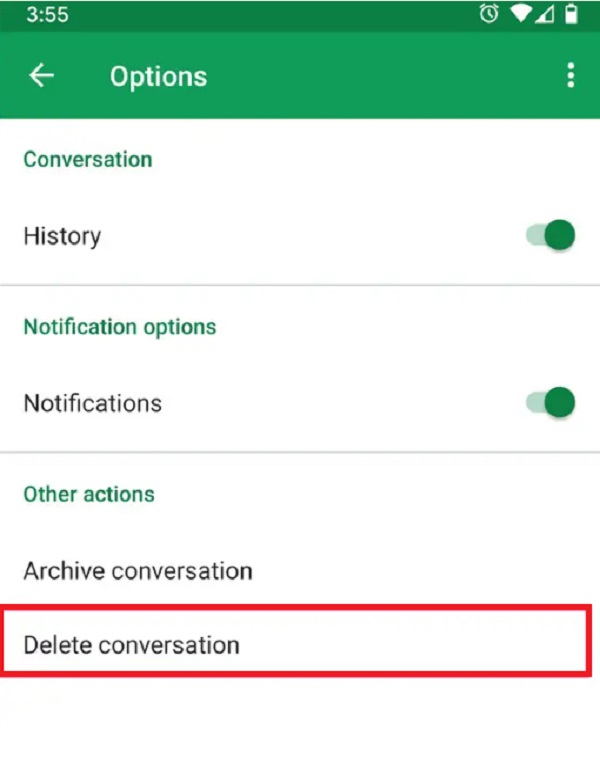
Excluir histórico do Hangouts no computador:
Passo 1Em primeiro lugar, acesse o Google Hangouts no seu PC Mac ou Windows.
Passo 2Em seguida, escolha a conversa desejada na barra lateral. E clique no engrenagem ícone.
Passo 3Por último, acerte o Apagar conversa opção. É isso aí!
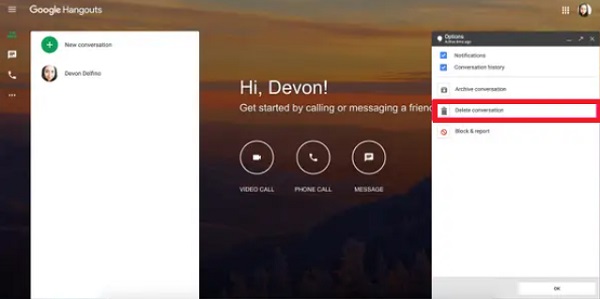
É assim que você pode excluir o Google Hangouts em dispositivos móveis e computadores no aplicativo e no próprio site.
Há outra maneira de excluir mensagens em seus Hangouts de maneira eficaz e eficiente. É a melhor alternativa para apagar dados do seu dispositivo, principalmente para usuários de iOS. Venha conhecer esta ferramenta à medida que avança para a parte seguinte deste post.
Parte 3. Como excluir mensagens do Hangouts permanentemente com o FoneEraser para iOS
FoneEraser para iOS é o programa mais poderoso e versátil para excluir todo o conteúdo do iOS e configurações completa e permanentemente. Usando esta ferramenta, você também pode liberar espaço excluindo aplicativos, arquivos, fotos ou arquivos indesejados indesejados. Além disso, oferece 3 níveis de apagamento e você poderá excluir dados no iOS para proteger sua privacidade. É 100% seguro e fácil de usar. E observe que seus dados são irrecuperáveis quando são excluídos. Veja como usar o FoneEraser para iOS para apagar mensagens em seus Hangouts:
O FoneEraser para iOS é o melhor limpador de dados para iOS que pode apagar facilmente todo o conteúdo e configurações do iPhone, iPad ou iPod de forma completa e permanente.
- Limpe dados indesejados do iPhone, iPad ou iPod touch.
- Apague os dados rapidamente com uma sobrescrição única, o que pode economizar tempo para muitos arquivos de dados.
Passo 1Primeiro de tudo, faça o download e instale FoneEraser para iOS em seu computador. Ele será iniciado automaticamente após a instalação.
Passo 2Depois, conecte seu dispositivo iOS ao computador usando um cabo USB. E selecione Confiança no seu dispositivo quando solicitado.

Passo 3Em seguida, selecione e clique Apagar todos os dados no painel esquerdo da interface.
Passo 4Em seguida, selecione um Nível de Segurança de acordo com sua preferência, e selecione entre os Baixo, Coração e Alta opções.

Passo 5Por último, mas não menos importante, marque o Início botão. Por fim, ele removerá imediatamente todos os dados do seu dispositivo, incluindo suas mensagens no aplicativo Google Hangouts. Por favor, aguarde até que seja concluído. E é isso!
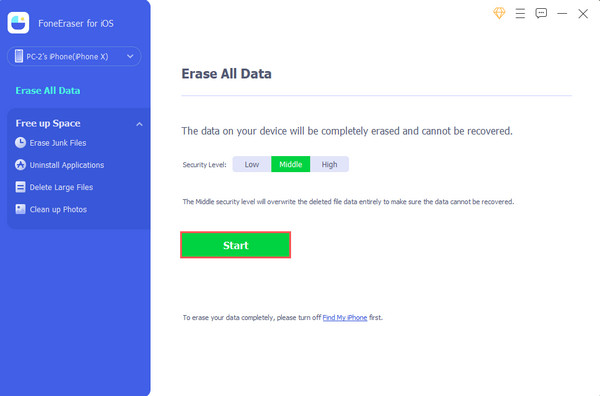
Como você pode ver, FoneEraser para iOS forneceu outra maneira de excluir mensagens do Hangouts em seu dispositivo iOS. Na verdade, ele também oferece mais métodos para excluir itens específicos do seu dispositivo iOS de forma seletiva. Como remover o cache, arquivos inúteis, fotos e muito mais sem muita dificuldade.
Com isso, recomendamos o FoneEraser para iOS para suas diferentes necessidades de remover dados do seu dispositivo. Então, tente baixá-lo hoje!
O FoneEraser para iOS é o melhor limpador de dados para iOS que pode apagar facilmente todo o conteúdo e configurações do iPhone, iPad ou iPod de forma completa e permanente.
- Limpe dados indesejados do iPhone, iPad ou iPod touch.
- Apague os dados rapidamente com uma sobrescrição única, o que pode economizar tempo para muitos arquivos de dados.
Parte 4. Perguntas frequentes sobre como excluir mensagens do Hangouts
1. Como excluir fotos do Hangout?
Para excluir uma foto enviada para seu amigo de bate-papo do Hangouts, clique em Fotos do Hangouts. Em seguida, clique no álbum associado ao amigo de bate-papo. Em seguida, você tem duas opções para excluir a imagem. Ou você exclui o álbum inteiro ou uma foto específica. É isso!
2. Como excluir o contato do Hangouts permanentemente?
Para excluir um contato dos contatos do Hangouts permanentemente, encontre e selecione um nome de seus contatos. Em seguida, clique no 3 pontos no lado direito do contato escolhido. Por fim, selecione e clique Apagar para apagar o contato do Hangouts que você deseja remover. Aí está!
3. O que acontece quando arquivo uma mensagem do Google Hangouts?
Ao arquivar mensagens do Hangouts, significa que você pode fechar a conversa ou ocultá-la na lista de suas mensagens na caixa de entrada. Mas ainda assim você pode acessá-los novamente mais tarde sempre que quiser, ao mesmo tempo em que os desarquiva.
Para encerrar, a exclusão de mensagens do hangout nunca será uma dor de cabeça para você. Com os métodos comprovados mencionados aqui, agora você pode remover de maneira eficaz e eficiente suas mensagens de hangout sempre que possível. E a ferramenta que mais recomendamos, principalmente para usuários de dispositivos iOS, é FoneEraser para iOS. Ele pode ajudá-lo a apagar quaisquer dados que desejar no seu dispositivo iOS. No entanto, a decisão ainda está em suas mãos.
O FoneEraser para iOS é o melhor limpador de dados para iOS que pode apagar facilmente todo o conteúdo e configurações do iPhone, iPad ou iPod de forma completa e permanente.
- Limpe dados indesejados do iPhone, iPad ou iPod touch.
- Apague os dados rapidamente com uma sobrescrição única, o que pode economizar tempo para muitos arquivos de dados.
